
时间:2020-07-09 18:54:13 来源:www.win10xitong.com 作者:win10
小编在电脑维修店碰到一位用户抱着他的电脑去维修,他的操作系统遇到了win10运行ppt提示如果您信任此演示文稿的问题,如果你平时没有经常琢磨系统知识,那这次就可能不知道该如何处理了。我们来看看怎么解决win10运行ppt提示如果您信任此演示文稿问题,小编今天测试了后梳理出了解决的方法步骤:1、首先我们点击演示文稿弹出提示,点击“修复”看看;2、点击“修复”后,出现如下窗口就比较简单的处理它了。为了让大家更好的解决win10运行ppt提示如果您信任此演示文稿问题,我们下面就带来了很详细的具体解决办法。
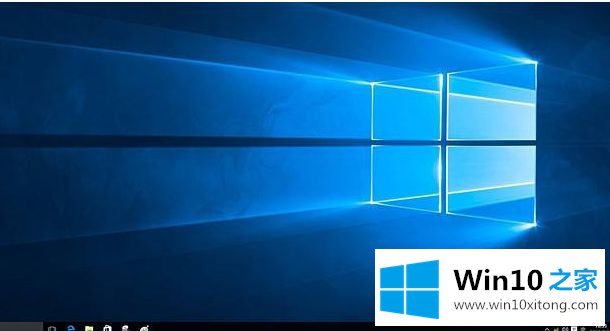
解决方法:
临时方法:1、首先我们点击演示文稿弹出提示,点击“修复”看看;
2、点击“修复”后,出现如下窗口;
3、如果文件来自其他计算机,可能被系统阻止以保护计算机安全,我们可以解除锁定,右键被阻止的文件打开菜单,然后选择属性,在弹出的窗口下方点击“解除锁定”即可。
长久方法:1、在ppt软件中,点击左上角文件打开菜单,然后选择“信息”;
2、打开“powerpoint选项”窗口后,切换到“信任中心”选项,点击“信任中心设置”;
3、来到“信任中心”设置后,切换到“受保护的视图”选项,然后将右侧3个选项的勾选状态取消,最后点击确定即可。
上述就是win10运行ppt提示如果您信任此演示文稿的来源请单击修复解决方法了,希望能够帮助到大家。
今天的内容到这里就结束了,上面详细的告诉了大家win10运行ppt提示如果您信任此演示文稿的具体解决办法,希望这篇文章对大家有所帮助,多谢支持。